Affinity Publisher – Der praktische Einstieg
In seinem neuen Buch führt Georg Walter mit einem Grundkurs in die Funktionen von Affinity Publisher ein. Dabei stellt er die Funktionen vor, die man für den Einsatz des Publishers benötigt und zeigt komplexere Anwendungen verständlich auf. Mit einem Einblick in das Kapitel «Dokumente prüfen und ausgeben» geben wir dir einen Einblick in das Buch.
Checkliste
Mit Affinity Publisher können Dokumente in verschiedenen Formaten ausgegeben und exportiert werden. Bevor Sie ein angelegtes Projekt drucken oder als PDF-Datei ausgeben, sollten Sie es prüfen lassen, um sicherzugehen, dass die Ausgabe auch gelingen wird. Das Programm bietet mit der aktuellen Version das Prüfen eines geöffneten Dokuments mit Hilfe der Checkliste an. Das Panel Checkliste können Sie wie immer über das Menü Ansicht > Studio > Checkliste aktivieren.
Über die Checkliste können Sie also, während Sie an einem Dokument arbeiten, Fehler aufspüren. Diese Prüfung ist standardmässig aktiv, wenn Sie ein neues Publisher-Dokument angelegt haben. Zu den überprüften Fehlern zählen beispielsweise fehlende Schriften, ungültige Links, falsche Anschnitteinstellungen, Übersatz oder zu niedrige Auflösungen.
Sie können die Checkliste abschalten (Niemals), nur vor dem Export prüfen lassen (Export) oder aktivieren (Live). Jederzeit können Sie bei aktiver Checkliste auf den Button Jetzt überprüfen klicken. Die Liste wird dann aktualisiert.

Über das kleine Dokumenten-Symbol ganz oben rechts 1 im Panel lässt sich einstellen, nach welchem Kriterium Fehler in der Liste sortiert werden sollen: nach Seitenzahlen oder nach Fehlertyp.
Prüfung nach Profilen: Über das zweite Dokumenten-Symbol auf der rechten Seite 2 öffnet sich ein weiteres Dialogfeld; hier können Sie für jedes Checklisten-Profil eine Warnstufe 3 einstellen: Deaktiviert, Warnung oder Fehler. Profile sind verschiedene Arten von Vorgaben, die über die Checkliste geprüft werden. Für jede dieser Vorgaben können Sie als Anwender entscheiden, ob und in welchem Umfang sie geprüft oder nicht geprüft werden sollen. Dazu markieren Sie den entsprechenden Eintrag und stellen im rechten Feld die gewünschte Warnstufe ein.

Angezeigt werden Fehler direkt im Panel; zusätzlich finden Sie rechts daneben die Seitenzahl, auf der der Fehler zu finden ist. Ein »M« signalisiert den Fehler auf einer Master-Seite.
Warnungen: Zusätzlich finden Sie am unteren Ende des Programmfensters ein farbiges Warnsymbol. Fehler werden durch mehrere Farben unterschieden.
• Grau: Die Prüfung durch die Checkliste wurde deaktiviert.
• Grün: Die Prüfung ist aktiv, und es sind keine Fehler aufgetreten.
• Gelb: Die Prüfung ist aktiv, und es wurden Fehler gefunden, die aber für den Export des Dokuments nicht relevant sind.
• Rot: Die Prüfung ist aktiv, und die gefundenen Fehler beeinflussen den Export des Dokuments.
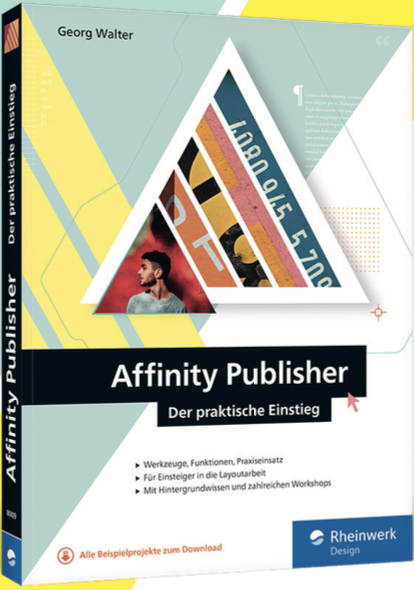
Affinity Publisher – Der praktische Einstieg
von Georg Walter
Das Buch ist für ca. 29,90 Euro beim Rheinwerk Verlag seit Ende September 2020 erhältlich. 314 Seiten, broschiert, in Farbe
Rheinwerk Design, ISBN 978-3-8362-8009-9 rheinwerk-verlag.de
-
Autor
Georg Walter
- Rubrik Design & Praxis
- Dossier: Publisher 5-2020
- Thema Buchvorstellung
Kommentieren